1、查看当前硬盘使用情况
df -h 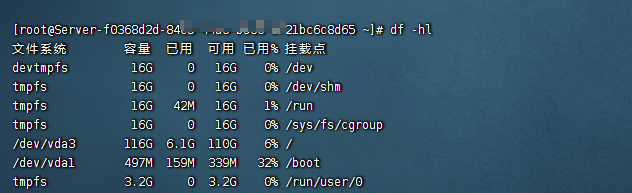
2、 查看磁盘分配情况
fdisk -l 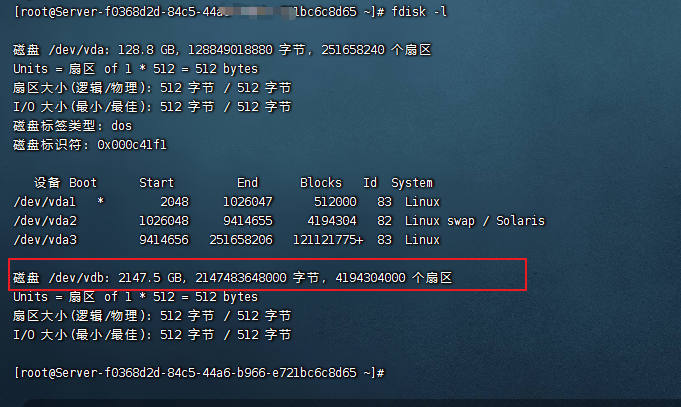
如图所示 vdb 磁盘 还未被使用,现在开始分配。
3、 磁盘分配
使用m查看详细命令,n添加一块新分区,默认最多只能有四个主分区,但可以通过设置将第四个分区作为扩展分区,/dev/vdb5、/dev/vdb6等作为逻辑分区,其中p为主分区,e为扩展分区。需要注意逻辑分区最后一分区,使用默认大小,即将硬盘容量全部分配出去,防止浪费硬盘。
分区分配大小的时候可以选择+5K、+5M、+5G等方式设置分区大小,这里全部分配为一个分区,详细请看操作截图。分配完成后使用命令w保存并退出。
开始分配
fdisk /dev/vdb在命令行里依次输入n、p、1、2048、4194303999、w 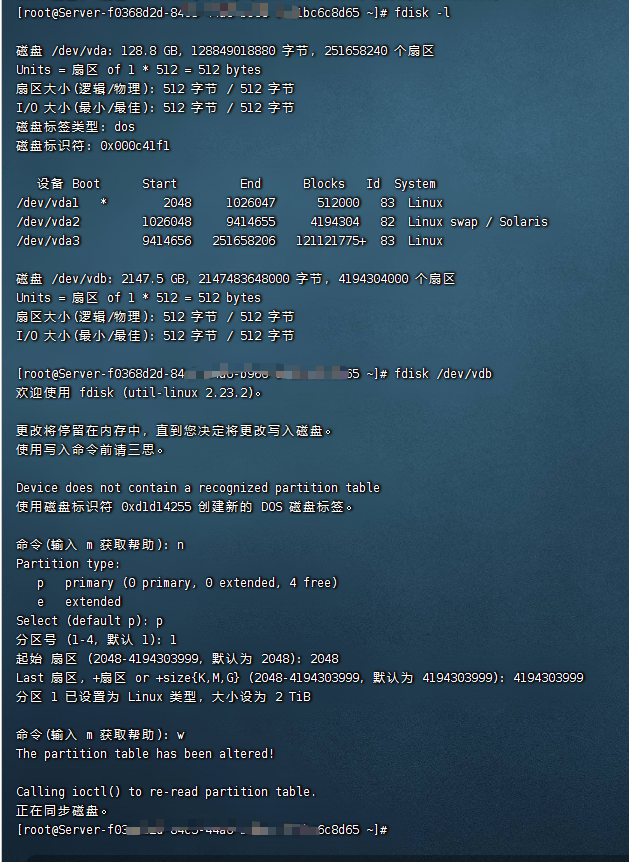
4、再次查看磁盘分配情况
fdisk -l 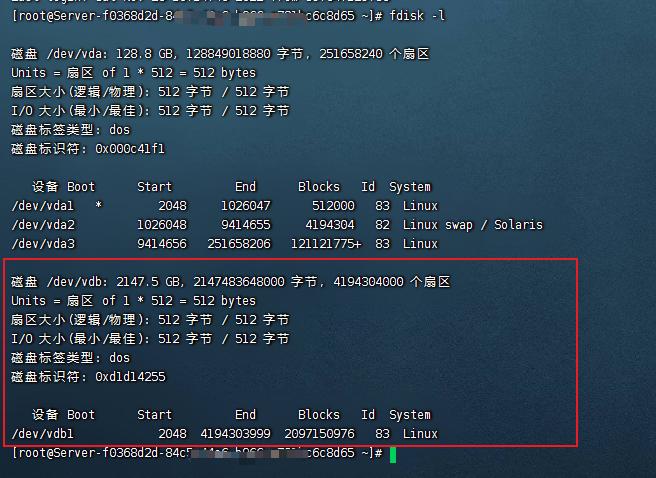
5、 格式化刚划分的磁盘,格式成ext4格式
mkfs.ext4 /dev/vdb 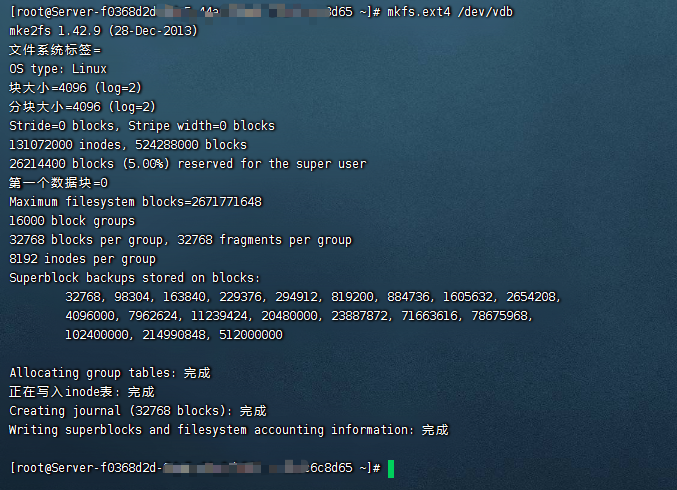
6、 创建需要挂载的目录
mkdir /appdata7、 写入fstable
echo /dev/vdb /appdata ext4 defaults 0 0 >> /etc/fstab8、 重新加载 fstable ,并查看磁盘是否加载成功
mount -adf -h 
9、 reboot 重启后查看是否挂载成功
reboot........
df -h 